3ds max 5. Библия пользователя
С помощью вкладки Keyboard...
Рис. 4.1. С помощью вкладки Keyboard любой команде можно присвоить определенную комбинацию клавиш
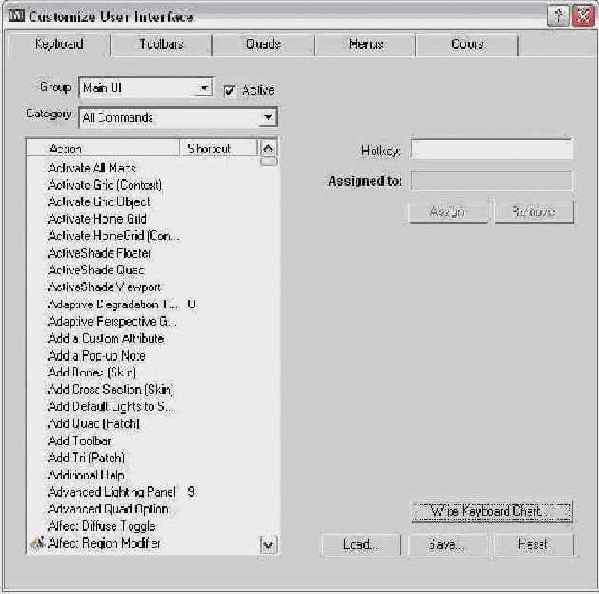
С ее помощью назначаются как отдельные комбинации клавиш для любой из команд, так и наборы комбинаций. Комбинации клавиш можно настраивать для любой группы интерфейсных элементов, перечисленных в раскрывающемся списке Group. Ниже приведен список команд (и соответствующие комбинации клавиш) выбранной из этого раскрывающегося списка группы. Чтобы отключить комбинации клавиш для выбранной группы, достаточно снять флажок Active (Активен) рядом с раскрывающимся списком Group.
В группах, в которых многие команды разделены на категории, для выбора нужной категории следует воспользоваться раскрывающимся списком Category (Категория). Так вы сможете легко найти специфические команды для контроллеров, модификаторов, искривлений пространства и т.д. При вводе комбинации клавиш в текстовом поле Hotkey в поле Assigned to (Использована для) появляется информация о принадлежности этой клавиши (или комбинации клавиш) другой команде. Выбранную комбинацию клавиш (или клавишу) можно присвоить выделенной команде с помощью кнопки Assign (Назначить) или удалить с помощью кнопки Remove.
|
|
В меню назначенные комбинации клавиш отображены справа от соответствующих команд. |
При щелчке на кнопке Write Keyboard Chart (Записать таблицу клавиатурных сокращений) все присвоенные комбинации клавиш заносятся в текстовый файл, после чего их распечатывают и прикрепляют к монитору. Набор комбинаций клавиш можно также загрузить(кнопка Load), сохранить (кнопка Save) или сбросить (кнопка Reset). Наборы комбинаций клавиш хранятся в . kbd-файлах в папке \UI того каталога, в котором установлена 3ds max 5. С помощью кнопки Load можно загрузить один из предустановленных наборов, например 3DSMax-3 . kbd, 3dsmax-4 . kbd, Def aultUI. kbd или MaxKeys. kbd.
|
|
Полный список комбинаций клавиш, заданных по умолчанию, проводится в приложении Б. |

